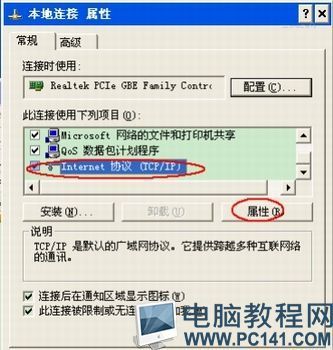tplink无线宽带路由器密码修改比较常用到,否则网被人蹭了都不知道。下面是小编给大家整理的一些有关tplink路由器设置宽带密码的方法,希望对大家有帮助!
tplink路由器设置宽带密码的方法1、进入设置路由器界面
2、打开IE浏览器,在地址栏输入路由器默认的地址http://192.168.1.1,回车后会跳出登录窗口要求输入用户名和密码,如下图:
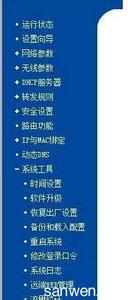
3、输入用户名和密码(默认的用户名:admin,密码:admin),点击确定按钮,进入设置路由器界面。
4、在设置路由器页面左边的树形列表依次点击系统设置>修改登录口令,进入登录口令修改界面。请看下面的图示:
5、在上图所示界面中输入你想设置的新的用户名和新的口令,完成后点击保存按钮即可完成登录用户和密码的设置。
以上就是tplink无线宽带路由器密码如何修改的方法,记住经常更换密码。当然路由器的选择也很重要,极路由智能由器安全功能做的还是不错的,可以去了解下。
 爱华网
爱华网